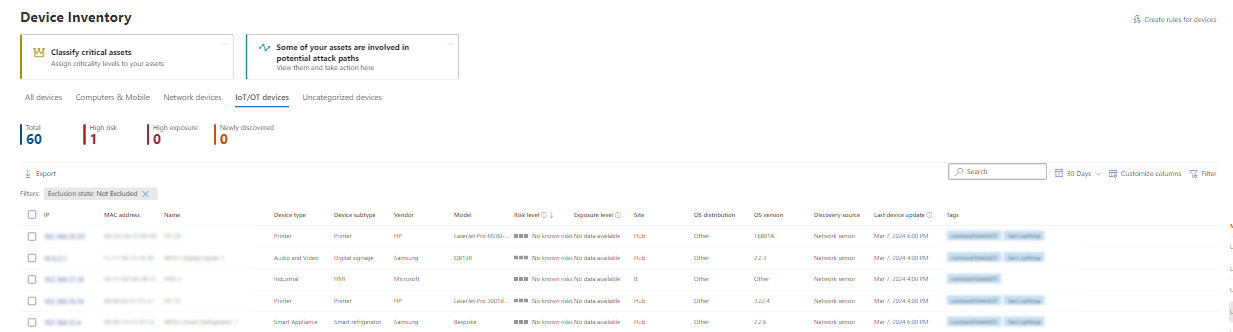Geräteübersicht
Gilt für:
- Microsoft Defender für Endpunkt Plan 1
- Microsoft Defender für Endpunkt Plan 2
- Microsoft Defender Sicherheitsrisikomanagement
- Microsoft Defender XDR
Möchten Sie Defender für Endpunkt erfahren? Registrieren Sie sich für eine kostenlose Testversion
Der Gerätebestand zeigt eine Liste der Geräte in Ihrem Netzwerk an, auf denen Warnungen generiert wurden. Standardmäßig werden in der Warteschlange Geräte angezeigt, die in den letzten 30 Tagen angezeigt wurden. Auf einen Blick sehen Sie Informationen wie Domäne, Risikostufe, Betriebssystemplattform und andere Details zur einfachen Identifizierung der am stärksten gefährdeten Geräte.
Hinweis
Der Gerätebestand ist in verschiedenen Microsoft Defender XDR Diensten verfügbar. Die ihnen zur Verfügung stehenden Informationen können je nach Lizenz variieren. Verwenden Sie Microsoft Defender for Endpoint Plan 2, um die umfassendsten Funktionen zu erhalten.
Die Risikostufe, die sich auf die Durchsetzung des bedingten Zugriffs und anderer Sicherheitsrichtlinien in Microsoft Intune auswirken kann, ist jetzt für Windows-Geräte verfügbar.
Es gibt mehrere Optionen, aus denen Sie auswählen können, um die Gerätelistenansicht anzupassen. Auf der oberen Navigationsleiste haben Sie folgende Möglichkeiten:
- Hinzufügen oder Entfernen von Spalten
- Exportieren der gesamten Liste im CSV-Format
- Wählen Sie die Anzahl der Elemente aus, die pro Seite angezeigt werden sollen.
- Anwenden von Filtern
Während des Onboardingprozesses wird die Geräteliste nach und nach mit Geräten aufgefüllt, wenn diese beginnen, Sensordaten zu melden. Verwenden Sie diese Ansicht, um Ihre integrierten Endpunkte nachzuverfolgen, wenn sie online geschaltet werden, oder laden Sie die vollständige Endpunktliste als CSV-Datei für die Offlineanalyse herunter.
Hinweis
Wenn Sie die Geräteliste exportieren, enthält sie jedes Gerät in Ihrer organization. Je nachdem, wie groß Ihr organization ist, kann das Herunterladen viel Zeit in Anspruch nehmen. Beim Exportieren der Liste im CSV-Format werden die Daten ungefiltert angezeigt. Die CSV-Datei enthält alle Geräte im organization, unabhängig von der Filterung, die in der Ansicht selbst angewendet wird.
Darüber hinaus wird beim Exportieren der Geräteliste die Antiviren-status als Not-Supportedangezeigt. Verwenden Sie für status stattdessen den kürzlich veröffentlichten Microsoft Defender Antivirus-Integritätsbericht. Mit diesem Bericht können Sie noch mehr Details exportieren.
Die folgende Abbildung zeigt die Geräteliste:
Sortieren und Filtern der Geräteliste
Sie können die folgenden Filter anwenden, um die Liste der Warnungen einzuschränken und eine fokussiertere Ansicht zu erhalten.
Gerätename
Während des Microsoft Defender for Endpoint Onboardingprozesses werden Geräte, die in Defender für Endpunkt integriert sind, schrittweise in den Gerätebestand aufgenommen, sobald sie mit der Meldung von Sensordaten beginnen. Anschließend wird der Gerätebestand durch Geräte aufgefüllt, die im Rahmen des Geräteermittlungsprozesses in Ihrem Netzwerk ermittelt werden. Der Gerätebestand verfügt über drei Registerkarten, auf denen Geräte aufgelistet werden:
- Computer und Mobile: Unternehmensendpunkte (Arbeitsstationen, Server und mobile Geräte)
- Netzwerkgeräte: Geräte wie Router und Switches
- IoT-Geräte: Geräte wie Drucker und Kameras
- Nicht kategorisierte Geräte: Geräte, die nicht ordnungsgemäß klassifiziert werden konnten
Navigieren Sie zur Seite Gerätebestand.
Greifen Sie auf die Gerätebestandsseite zu, indem Sie im Microsoft Defender Portal im Navigationsmenü Bestand die Option Geräte auswählen.
Übersicht über den Gerätebestand
Der Gerätebestand wird auf der Registerkarte Computer und Mobil geöffnet. Sie können auf einen Blick Informationen wie Gerätename, Domäne, Risikostufe, Expositionsstufe, Betriebssystemplattform, Wichtigkeitsstufe, Onboarding-status, Sensorintegritätsstatus, Risikominderung status und andere Details zur einfachen Identifizierung der am meisten gefährdeten Geräte anzeigen.
Mit dem Karte Kritische Ressourcen klassifizieren können Sie Gerätegruppen als unternehmenskritisch definieren. Möglicherweise wird auch die Warnung "Angriffspfad" Karte angezeigt, die Sie zu Angriffspfaden führt, um zu überprüfen, ob Ihre Ressourcen Teil eines Angriffspfads sind. Weitere Informationen finden Sie unter Übersicht über Angriffspfade.
Hinweis
Das Klassifizieren kritischer Ressourcen und Informationen zum Angriffspfad ist Teil von Microsoft Security Exposure Management, das sich derzeit in der öffentlichen Vorschau befindet.
Verwenden Sie die Spalte Onboardingstatus, um nach ermittelten Geräten und Geräten zu sortieren und zu filtern, die bereits in Microsoft Defender for Endpoint integriert sind.
Auf den Registerkarten Netzwerkgeräte und IoT-Geräte werden auch Informationen wie Anbieter, Modell und Gerätetyp angezeigt:
Hinweis
Die Geräteermittlungsintegration mit Microsoft Defender für IoT ist verfügbar, um Ihren vollständigen OT/IOT-Ressourcenbestand zu finden, zu identifizieren und zu schützen. Geräte, die mit dieser Integration ermittelt wurden, werden auf der Registerkarte IoT-Geräte angezeigt. Weitere Informationen finden Sie unter Integration der Geräteermittlung.
Wenn Defender für IoT konfiguriert ist, können Sie dort auch die Geräte anzeigen. Weitere Informationen finden Sie unter Verwalten Ihrer IoT-Geräte mit dem Gerätebestand für Organisationen.
Oben auf jeder Registerkarte "Gerätebestand" sehen Sie Folgendes:
- Die Gesamtzahl der Geräte.
- Die Anzahl der Geräte, die als höheres Risiko für Ihre organization identifiziert werden.
- Die Anzahl Ihrer unternehmenskritischen Ressourcen.
- Die Anzahl der Geräte, die noch nicht integriert wurden.
- Die Anzahl der Geräte mit hoher Exposition.
- Die Anzahl der neu nicht wiederhergestellten Geräte.
Sie können diese Informationen verwenden, um Geräte für Verbesserungen des Sicherheitsstatus zu priorisieren.
Auf den Registerkarten Neu ermittelte Geräte für Netzwerkgeräte und IoT-Geräte wird die Anzahl der in den letzten 7 Tagen ermittelten neuen Geräte angezeigt, die in der aktuellen Ansicht aufgeführt sind.
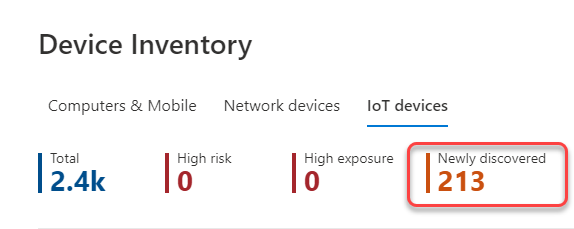
Erkunden des Gerätebestands
Es gibt mehrere Optionen, aus denen Sie auswählen können, um die Ansicht des Gerätebestands anzupassen. Im oberen Navigationsbereich für jede Registerkarte haben Sie folgende Möglichkeiten:
- Search für ein Gerät anhand des Namens
- Search für ein Gerät nach der zuletzt verwendeten IP-Adresse oder dem IP-Adresspräfix
- Hinzufügen oder Entfernen von Spalten
- Exportieren der gesamten Liste im CSV-Format für die Offlineanalyse
- Auswählen des anzuzeigenden Datumsbereichs
- Anwenden von Filtern
Hinweis
Wenn Sie die Geräteliste exportieren, enthält sie jedes Gerät in Ihrem organization. Je nachdem, wie groß Ihr organization ist, kann das Herunterladen viel Zeit in Anspruch nehmen. Beim Exportieren der Liste im CSV-Format werden die Daten ungefiltert angezeigt. Die CSV-Datei enthält alle Geräte im organization, unabhängig von der Filterung, die in der Ansicht selbst angewendet wird.
Sie können die Sortier- und Filterfunktion verwenden, die auf jeder Registerkarte des Gerätebestands verfügbar ist, um eine fokussiertere Ansicht zu erhalten und Ihnen bei der Bewertung und Verwaltung der Geräte in Ihrem organization zu helfen.
Die Zählungen oben auf jeder Registerkarte werden basierend auf der aktuellen Ansicht aktualisiert.
Verwenden von Filtern zum Anpassen der Gerätebestandsansichten
| Filter | Beschreibung |
|---|---|
| Risikostufe | Die Risikostufe spiegelt die Gesamtrisikobewertung des Geräts basierend auf einer Kombination von Faktoren wider, einschließlich der Art und des Schweregrads aktiver Warnungen auf dem Gerät. Das Auflösen aktiver Warnungen, das Genehmigen von Wartungsaktivitäten und das Unterdrücken nachfolgender Warnungen kann die Risikostufe verringern. |
| Expositionsstufe | Die Expositionsstufe spiegelt die aktuelle Exposition des Geräts basierend auf den kumulativen Auswirkungen der ausstehenden Sicherheitsempfehlungen wider. Die möglichen Werte sind niedrig, mittel und hoch. Eine geringe Exposition bedeutet, dass Ihre Geräte weniger anfällig für Ausbeutung sind. Wenn die Expositionsstufe "Keine Daten verfügbar" lautet, gibt es einige Gründe dafür: - Das Gerät hat die Meldung für mehr als 30 Tage beendet. In diesem Fall gilt es als inaktiv, und die Exposition wird nicht berechnet. – Gerätebetriebssystem wird nicht unterstützt. Weitere Informationen finden Sie unter Mindestanforderungen für Microsoft Defender for Endpoint. – Gerät mit veraltetem Agent (unwahrscheinlich). |
| Wichtigkeitsstufe | Die Wichtigkeitsstufe gibt an, wie wichtig ein Gerät für Ihre organization ist. Die möglichen Werte sind niedrig, mittel, hoch oder sehr hoch. Sehr hoch bedeutet, dass das Gerät als unternehmenskritische Ressource betrachtet wird. Weitere Informationen finden Sie unter Übersicht über die Verwaltung kritischer Ressourcen. |
| Betriebssystemplattform | Filtern Sie nach den Betriebssystemplattformen, die Sie untersuchen möchten (nur Computer und mobile Und IoT-Geräte). |
| Windows-Version | Filtern Sie nach den Windows-Versionen, die Sie untersuchen möchten. Wenn "zukünftige Version" im Feld "Windows-Version" angezeigt wird, kann dies Folgendes bedeuten: - Dies ist ein Vorabbuild für eine zukünftige Windows-Version - Der Build hat keinen Versionsnamen - Der Buildversionsname wird noch nicht unterstützt . In all diesen Szenarien ist die Vollständige Betriebssystemversion auf der Seite mit den Gerätedetails zu sehen. (Nur Computer und Mobil). |
| Status der Sensorintegrität | Filtern Sie nach den folgenden Sensorintegritätszuständen für Geräte, die in Microsoft Defender for Endpoint: - Aktiv integriert sind: Geräte, die dem Dienst aktiv Sensordaten melden. - Inaktiv: Geräte, die seit mehr als sieben Tagen keine Signale mehr senden. - Falsch konfiguriert: Geräte, die die Kommunikation mit dem Dienst beeinträchtigt haben oder keine Sensordaten senden können. Falsch konfigurierte Geräte können weiter klassifiziert werden in: - Keine Sensordaten - Beeinträchtigte Kommunikation Weitere Informationen zum Beheben von Problemen auf falsch konfigurierten Geräten finden Sie unter Beheben von fehlerhaften Sensoren. (Nur Computer und Mobil). |
| Onboarding status | Onboarding status gibt an, ob das Gerät derzeit in Microsoft Defender for Endpoint integriert ist oder nicht. Die Geräteermittlung muss aktiviert sein, damit dieser Filter angezeigt wird. Sie können nach den folgenden Zuständen filtern: Onboarded: - The endpoint is onboarded to Microsoft Defender for Endpoint. - Onboarding möglich: Der Endpunkt wurde im Netzwerk als unterstütztes Gerät ermittelt, ist aber derzeit nicht integriert. Microsoft empfiehlt dringend, diese Geräte zu integrieren. - Nicht unterstützt: Der Endpunkt wurde im Netzwerk ermittelt, wird aber von Microsoft Defender for Endpoint nicht unterstützt. - Unzureichende Informationen: Das System konnte die Unterstützbarkeit des Geräts nicht ermitteln. (Nur Computer und Mobil). |
| Antivirusstatus | Filtern Sie die Ansicht basierend darauf, ob die Antiviren-status deaktiviert, nicht aktualisiert oder unbekannt ist. (Nur Computer und Mobil). |
| Zuerst gesehen | Filtern Sie Ihre Ansicht basierend darauf, wann das Gerät zum ersten Mal im Netzwerk angezeigt wurde oder wann es zum ersten Mal vom Microsoft Defender for Endpoint-Sensor gemeldet wurde. (Nur Computer und mobile Und IoT-Geräte). |
| Tags | Filtern Sie die Liste basierend auf der Gruppierung und Kennzeichnung, die Sie einzelnen Geräten hinzugefügt haben. Weitere Informationen finden Sie unter Erstellen und Verwalten von Gerätetags. |
| Internetzugriff | Filtern Sie die Liste basierend darauf, ob das Gerät mit dem Internet verbunden ist. |
| Group | Filtern Sie die Liste nach der Gruppe, die Sie untersuchen möchten. (Nur Computer und Mobil). |
| Gerätewert | Filtern Sie die Liste basierend darauf, ob das Gerät als hoher oder niedriger Wert gekennzeichnet ist. |
| Ausschlussstatus | Filtern Sie die Liste basierend darauf, ob das Gerät ausgeschlossen ist oder nicht. Weitere Informationen finden Sie unter Ausschließen von Geräten. |
| Verwaltet von | Verwaltet von gibt an, wie das Gerät verwaltet wird. Sie können filtern nach: - Microsoft Defender for Endpoint - Microsoft Intune, einschließlich Co-Verwaltung mit Microsoft Configuration Manager über Mandantenanfügung - Microsoft Configuration Manager (ConfigMgr) - Unbekannt: Dieses Problem kann darauf zurückzuführen sein, dass eine veraltete Windows-Version, eine GPO-Verwaltung oder eine andere nicht von Microsoft stammende MDM ausgeführt wird. (Nur Computer und Mobil) |
| Gerätetyp | Filtern Sie nach dem Gerätetyp, den Sie untersuchen möchten. (nur IoT-Geräte) |
| Status zur Entschärfung | Filtern Sie nach Isolation oder Einschluss status eines Geräts. |
Verwenden von Spalten zum Anpassen der Gerätebestandsansichten
Sie können der Ansicht Spalten hinzufügen oder daraus entfernen und die Einträge sortieren, indem Sie auf eine verfügbare Spaltenüberschrift klicken.
Wählen Sie auf der Registerkarte Computer und Mobilesdie Option Spalten anpassen aus, um die verfügbaren Spalten anzuzeigen. Die Standardwerte werden in der folgenden Abbildung überprüft:
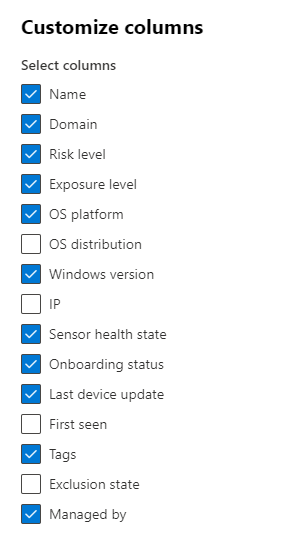
Wählen Sie auf der Registerkarte Netzwerkgeräte die Option Spalten anpassen aus, um die verfügbaren Spalten anzuzeigen. Die Standardwerte werden in der folgenden Abbildung überprüft:
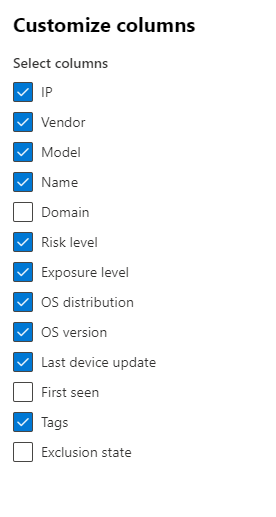
Wählen Sie auf der Registerkarte IoT-Gerätedie Option Spalten anpassen aus, um die verfügbaren Spalten anzuzeigen. Die Standardwerte werden in der folgenden Abbildung überprüft:
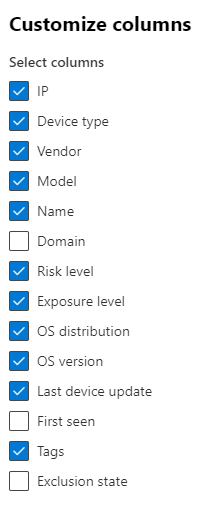
Verwandte Artikel
Untersuchen Sie Geräte in der Liste Microsoft Defender for Endpoint Geräte.
Tipp
Möchten Sie mehr erfahren? Engage mit der Microsoft-Sicherheitscommunity in unserer Tech Community: Microsoft Defender for Endpoint Tech Community.
Feedback
Bald verfügbar: Im Laufe des Jahres 2024 werden wir GitHub-Issues stufenweise als Feedbackmechanismus für Inhalte abbauen und durch ein neues Feedbacksystem ersetzen. Weitere Informationen finden Sie unter https://aka.ms/ContentUserFeedback.
Feedback senden und anzeigen für